
-
emeditor专业绿色版
-
大小:49.44M
更新时间:25-12-06
系统:Pc
版本:v25.4.3

大小:49.44M
更新时间:25-12-06
系统:Pc
版本:v25.4.3
EmEditor是一款非常不错的文本编辑器,该软件的启动速度非常的快,可以代替Windows自带的记事本,完全是可以胜任日常的文本编辑工作。并且我们的Windows系统是自带的“记事本”的查找替换功能很是基本不行的,那么这款软件就完全可以弥补这一点,它支持的查找替换规则更加详细实用,并且还可以对查找出的结果可以突出显示,用户还可以批量查找替换未打开的TXT、HTML、DOC等格式的文件中的内容。在这里完全可以自己设置颜色、字体、工具栏以及快捷键,并且还可以调整行距,主要就是为了我们编辑的时候文字的排列过于紧密。该程序还支持用javascript或VBScript编写的强大宏,并且还不允许用户捕获几乎任何的动作,可以说是编辑HTML、PHP、JSP和XML文件的理想工具。
除此之外,用户只需要按下ALT键就可以在文本中划出矩形局域来选择文字,以及选择文本列块,甚至还可以无限撤消、重做,它完全是可以替代记事本最好的选择。本次小编为大家带来的是emeditor专业绿色版,此版本绿色小巧,并附有终身激活码,下载软件压缩包解压即可免费使用,有会用到的朋友不妨下载下来体验。

1、CSV
EmEditor可以方便地编辑不同的分隔格式,特别是逗号分隔值(CSV)文件。当打开CSV文件时,所有分隔符都将垂直排列。您可以使用CSV / Sort工具栏快速编辑文档,其中包括按多列排序,提取列, 行号,标尺和 标题等命令 。此外,EmEditor v14.6之后的版本增强了CSV功能,并为您提供了更多选项来自定义任何CSV文档:
您最多可以定义8种 CSV格式,并且每种格式现在允许多达39个字符的长文本。
您可以通过“ 过滤器”工具栏轻松过滤任何CSV文件。在高级筛选对话框允许你指定过滤字符串和条件,为每列。此外,您可以简单地单击“ 过滤器”工具栏上的“ 否定 ”按钮来排除匹配的行。
在加入CSV功能,您可以合并两个CSV文件指定键列,使用类似于SQL的方法连接操作(INNER JOIN,OUTER JOIN,RIGHT JOIN和LEFT JOIN)。
在CSV文件中嵌入换行符?没问题!您可以在CSV / Sort工具栏上选择“ 删除嵌入式新线”命令,以快速删除嵌入的换行符。您还可以在“ 查找”对话框中使用新的“ 仅匹配嵌入式新线” CSV选项以及“ 查找”工具栏来查找,替换和删除换行符。
要标记文件中的所有重复行?“ 删除重复行 ”对话框可以帮助您为重复行设置书签,而不删除它们。您还可以将命令应用于组中的所有文档。
2、过滤条
使用过滤器栏,您只能查看包含指定字符串的行。当您在过滤器栏中的过滤器文本框中键入搜索到的字符串时,EmEditor将开始搜索文档,并仅显示包含搜索字符串的行。单击过滤条上的“中止”按钮取消过滤并恢复原始文档的视图。您还可以通过单击过滤器工具栏上的“刷新”按钮轻松更改搜索到的字符串。
按Esc键将对焦返回到编辑器。CTRL + SHIFT + D是将焦点设置为“过滤器”工具栏的默认快捷方式。 筛选栏中也提供正则表达式,增量搜索,匹配大小写,使用转义序列,匹配全字过滤选项。
3、二进制编辑
二进制文件可以以ASCII视图或十六进制视图编码(或两者兼有)编辑,软件的大文件功能意味着巨大的(高达248GB的21亿行!)二进制文件是没有问题的。
4、快速开始
使用“快速启动”选项,将加载带有系统托盘图标的不可见窗口,以便在要启动EmEditor时,几乎已经存在。可以从“ 快捷方式 ”选项卡中的“ 自定义 ”菜单 启用快速启动 。
5、错误处理程序和崩溃恢复
现在会自动将修改后的文件保存为工作区,而不会在EmEditor崩溃或Windows由于自动更新而被迫重新启动时显示对话框。当重新启动时,它将自动将保存的工作空间打开为已恢复的文件。
6、匹配标签亮点
软件可以自动突出显示XHTML和XML文档中游标附近的标签区域,通过确保所有标签已正确关闭,可以检查文档的有效性。
此功能可以轻松查看文档并找到匹配的标签。只有当文档是格式良好的XML文档时,此功能才有效。如果文档(如旧的HTML文档)中缺少结束标签,该功能可能无法正常工作。为了使此功能正常工作, 必须设置配置属性的突出显示(2)选项卡中的突出显示匹配标记 复选框 。
此外,添加了 查找匹配标签 和 匹配标签扩展 命令,以便在标签和匹配标签之间方便地跳转。默认情况下,CTRL +。和CTRL + SHIFT +。被分配为默认快捷键。
7、批量替换
“替换”对话框中的“批次”按钮可扩展该对话框,以包含多个“查找/替换”组合的列表。按批次替换按钮,然后用相应的指定字符串替换所有多个匹配的字符串。该用户界面允许更频繁地使用替换功能的更快更直观的替换操作。
1、打开软件(终身激活码:DMAZM-WHY52-AX222-ZQJXN-79JXH)。
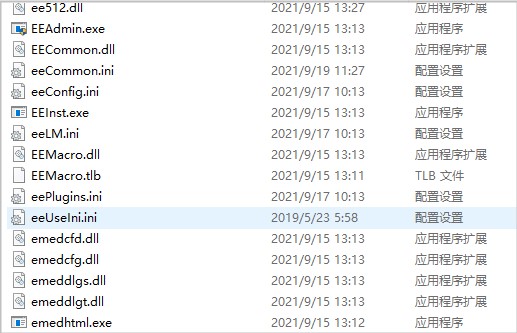
2、在软件最上面的菜单栏中,找到“工具”选项。或快捷键Alt+T。
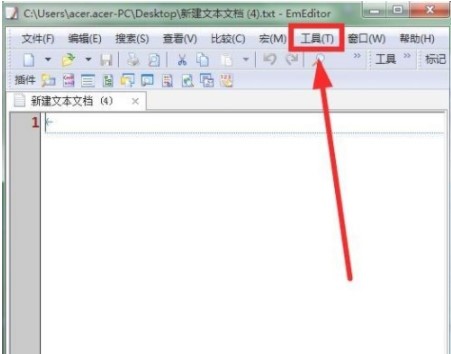
3、选择“工具”后,在下拉菜单中,选择“所有配置的属性”。
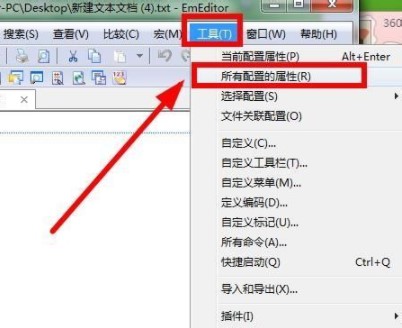
4、在所有配置属性菜单中,点击第一个“常规”按键。
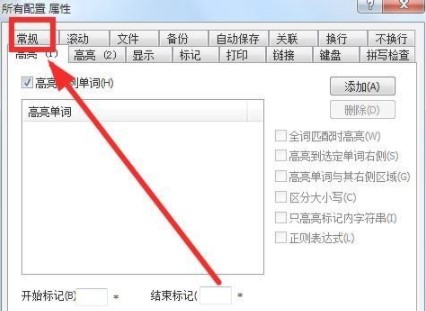
5、在常规的选项中,选择最右边中,在显示行号,和显示标尺签名的方框中打钩。然后点击确定。
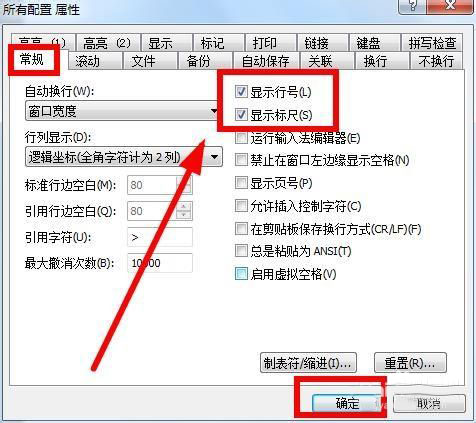
6、最后,我们查看下刚才的设置。如图所示。行号和标尺都出现了。这样用起来比较方便。
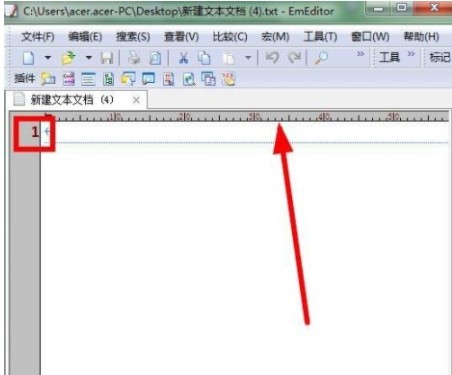
1、在“EmEditor”主界面中,点击上方的“工具(T)”菜单项。
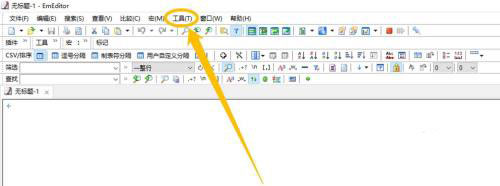
2、点击上方的“工具(T)”菜单项后,在展开的下拉框中选择“所有配置的属性(R)”选项。
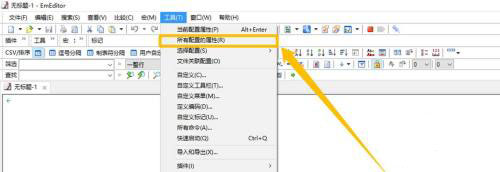
3、在“所有配置 属性”界面中,点击左侧的“标记”选项。

4、在“标记”选项中,勾选“显示全角空格(W)”选项的勾选开关。
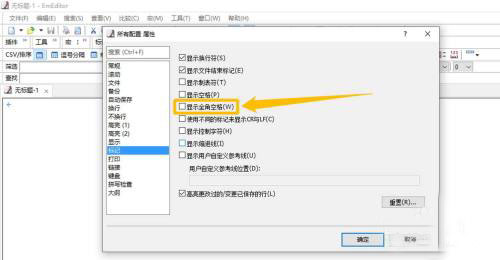
5、“显示全角空格(W)”选项显示为“√”状态后,点击下方的“确定”按钮,这样就可以设置显示全角空格了。
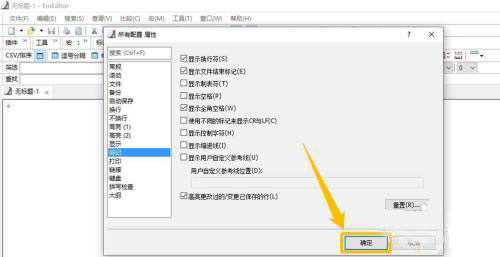
1、优化打开大文件
2、宏工具栏
3、击键和鼠标操作的记录和回放
4、新的对象,属性,和宏的方法
5、关键字高亮
6、正则表达式搜索和突出
7、外部工具
8、插件使用自定义栏
9、自定义键盘,工具栏,菜单,字体和颜色
10、拖放
11、自动保存/备份
12、箱选择模式(与ALT键鼠标选择)
13、可点击的网址和电子邮件地址
14、窗口可以被分割到最多4个窗格
15、可以定义多种配置和关联的文件扩展名
16、可以节省备份到回收站
17、可以打开最近使用的文件,从任务栏上的托盘图标
18、快捷键插入重音符号和特殊字符
19、应用程序的错误处理程序支持
20、64位版本可用
21、Windows Vista的准备
22、快速e – mail支持
v25.4.3版本
修复了在“与 AI 聊天”中“使用 OPENAI_API_KEY 环境变量”选项以及“复制到新文档”命令可能无法正常工作的问题(需要 ChatAI 插件)。
修复了可能导致状态栏部分内容被截断的错误。
修正了字符代码值命令在 ASCII(二进制)视图中显示 NUL 字符代码的方式。
提升了多个方面的性能,包括使包含很长行的文档中的水平滚动更加流畅。
阻止在启用使用编辑器字体时清除查找/替换搜索历史记录。
已解决用户报告的问题
应用信息
其他版本
emeditor文本编辑器v25.4.3大小:68.86M时间:2025-12-06查看
同类热门
 猿编程电脑版
猿编程电脑版
 jetbrains rider 2024(C语言编辑开发工具)
jetbrains rider 2024(C语言编辑开发工具)
 goland 2025官方版
goland 2025官方版
 jetbrains fleet编辑器
jetbrains fleet编辑器
 webstorm2023官方版
webstorm2023官方版
 phpstorm2023官方版
phpstorm2023官方版
 idea2023官方版
idea2023官方版
 pycharm2023专业版
pycharm2023专业版
猜你喜欢
类似软件

Frontpage编辑器1.75M874人在用 Frontpage编辑器是由微软公司早期出品的一款非常知名的网页制作入门级软件,是最著名的"所见即所得"的网页编辑软件之一。FrontPage使用方便简单,会用Word 就能做网页,因此相对Dreamweaver等软件更容易上手。 Fr
查看
foxechs(快速XML编辑器)346K524人在用 foxechs是一款简洁、快速、易用的xml文本编辑器。支持可视化代码编辑操作,功能完善,并附带有完整帮助文档,上受快捷,单一可执行文件,绿色免安装,支持U盘进行使用,基本满足您的应用需求,有喜欢的朋友请下载收藏! 功能
查看
Bluefish(开源代码编辑器)4.42M289人在用 bluefish是一个为有经验的网页设计师及程序师设计的开源代码编辑器,支持众多的编程及标记语言,包括c、apache、dhtml、docbook、html、php+html、php、replace和sql等;软件专注于动态和交互式网站开发,界面简
查看热门标签
网友评论1人参与,1条评论
最新排行

codeblocks官方版126.14Mv24.04中文优化完整版 codeblocks电脑版是一个开放源码且功能全面的跨平台C/C++集成开发环境(IDE),采用c++语言开发,使用了蓍名的图形界面库wxWidgets,目前发布了windows版、mac版、linux版。除了能编写c和c++之外,codebloc
查看
keil c51单片机编程软件95.05Mv961 keil c51是一款非常优秀的C语言单片机编程软件,同时也是美国Keil Software公司出品的51系列软件,是兼容单片机C语言软件开发系统的最新版本,并且还拥有大量的例程,帮助你着手使用最流行的嵌入式8051设备,调试器准确地模拟8051设
查看
勇芳文件编辑器中文免费版122Kv3.0.1.1249官方版 勇芳文件编辑器是一款专业的文件编辑器,该软件可以以16进制方式打开任意文件,修改文件内容,支持300次恢复和重做功能,不怕修改出错,同时支持15种数据格式查看文件内容,支持查找和搜索数据及替换功能,非常适合从事软件开发工作的用户使用。另外勇芳文件编
查看
x_builder(plc编程软件)53.83Mv2.13官方版 x_builder是一款专业的plc编程软件,这款软件主要将外部输入信号如:按键、感应器、开关及脉波等的状态读取后,依据这些输入信号的状态或数值并根据內部储存预先编写的程序,以微处理机执行逻辑、顺序、计时、计数及算术运算,产生相对应的输出信号等。另
查看
第1楼 中国–广西 电信/数据上网公共出口 网友